Bản Sao Lưu Trên Icloud Là Gì? Nó là một dịch vụ của Apple cho phép bạn tự động sao lưu dữ liệu quan trọng từ thiết bị iOS và macOS của mình lên đám mây. Dữ liệu này bao gồm ảnh, video, tin nhắn, cài đặt ứng dụng, dữ liệu ứng dụng và nhiều hơn nữa. Việc sao lưu thường xuyên giúp bạn khôi phục lại dữ liệu nếu thiết bị bị mất, hỏng hoặc khi bạn nâng cấp lên thiết bị mới. Bạn đã bao giờ nghĩ đến việc mất tất cả dữ liệu quý giá của mình chưa? iCloud Backup chính là giải pháp cho bạn. Nó giúp bạn yên tâm rằng dữ liệu của bạn luôn được an toàn và sẵn sàng để khôi phục bất cứ khi nào bạn cần. Dịch vụ unlock iCloud cũng là một lựa chọn khi bạn gặp sự cố với tài khoản iCloud của mình.
Nếu bạn đang tìm cách chuyển danh bạ từ Android sang iPhone bằng Bluetooth thì hãy tham khảo bài viết hướng dẫn chi tiết của chúng tôi.
iCloud Backup Hoạt Động Như Thế Nào?
iCloud Backup hoạt động bằng cách tự động sao lưu dữ liệu của bạn qua Wi-Fi khi thiết bị của bạn được kết nối với nguồn điện, khóa màn hình và được kết nối với mạng Wi-Fi. Quá trình này diễn ra trong nền, do đó bạn không cần phải làm gì cả. Bạn cũng có thể sao lưu thủ công bất cứ lúc nào bằng cách vào Cài đặt > [Tên của bạn] > iCloud > Sao lưu iCloud > Sao lưu Bây giờ.
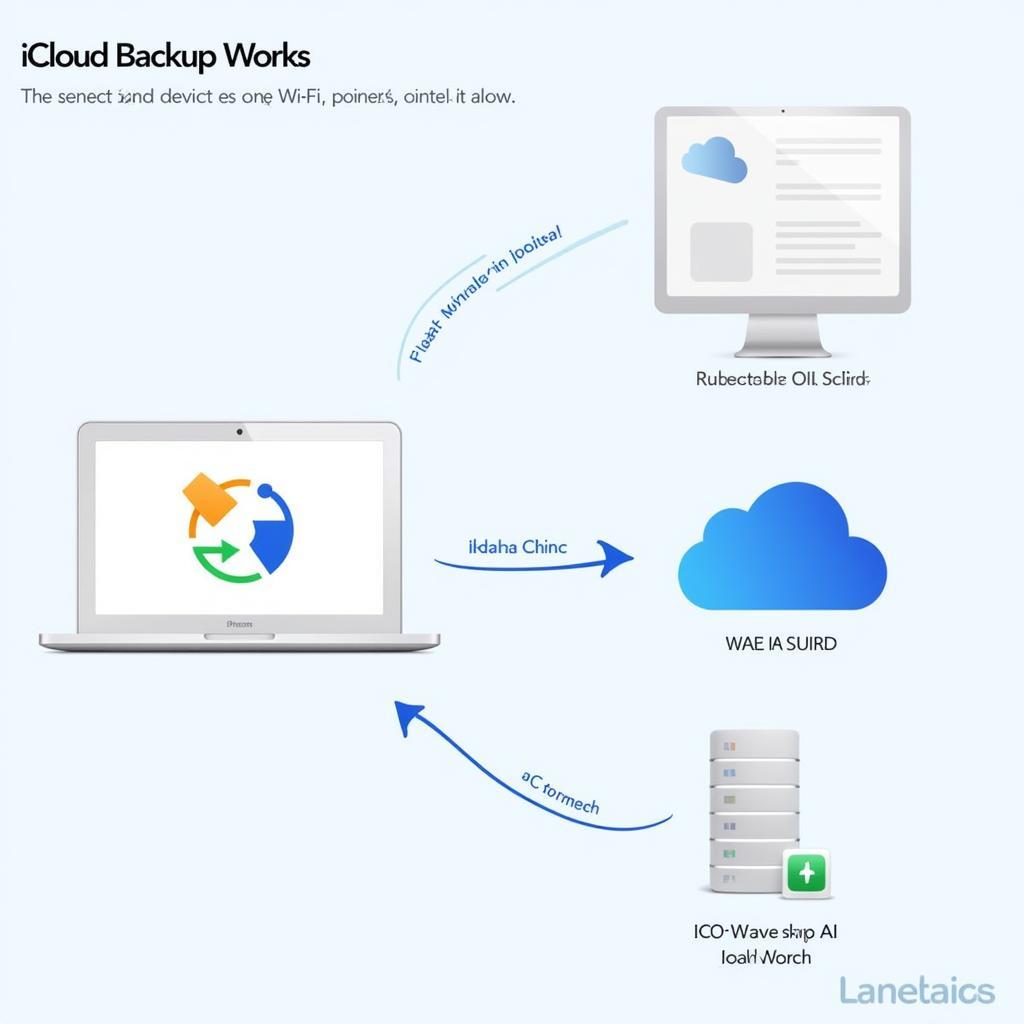 Cách thức hoạt động của sao lưu iCloud
Cách thức hoạt động của sao lưu iCloud
Lợi Ích Của Việc Sử Dụng iCloud Backup
Việc sử dụng iCloud Backup mang lại nhiều lợi ích, bao gồm:
- Bảo vệ dữ liệu: Dữ liệu của bạn được lưu trữ an toàn trên máy chủ của Apple, bảo vệ nó khỏi bị mất hoặc hỏng.
- Khôi phục dễ dàng: Bạn có thể dễ dàng khôi phục dữ liệu của mình về thiết bị mới hoặc thiết bị đã được khôi phục cài đặt gốc.
- Tự động sao lưu: Quá trình sao lưu diễn ra tự động, giúp bạn tiết kiệm thời gian và công sức.
- Truy cập từ mọi nơi: Bạn có thể truy cập dữ liệu sao lưu của mình từ bất kỳ thiết bị nào có kết nối internet.
Bạn có thể tắt xác thực 2 yếu tố iCloud nếu bạn cảm thấy không cần thiết.
Quản Lý Dung Lượng iCloud Backup
Apple cung cấp miễn phí 5GB dung lượng iCloud cho mỗi tài khoản. Nếu bạn cần thêm dung lượng, bạn có thể mua thêm gói dung lượng iCloud với mức giá phải chăng. Bạn có thể quản lý dung lượng iCloud Backup bằng cách chọn dữ liệu nào sẽ được sao lưu và xóa các bản sao lưu cũ.
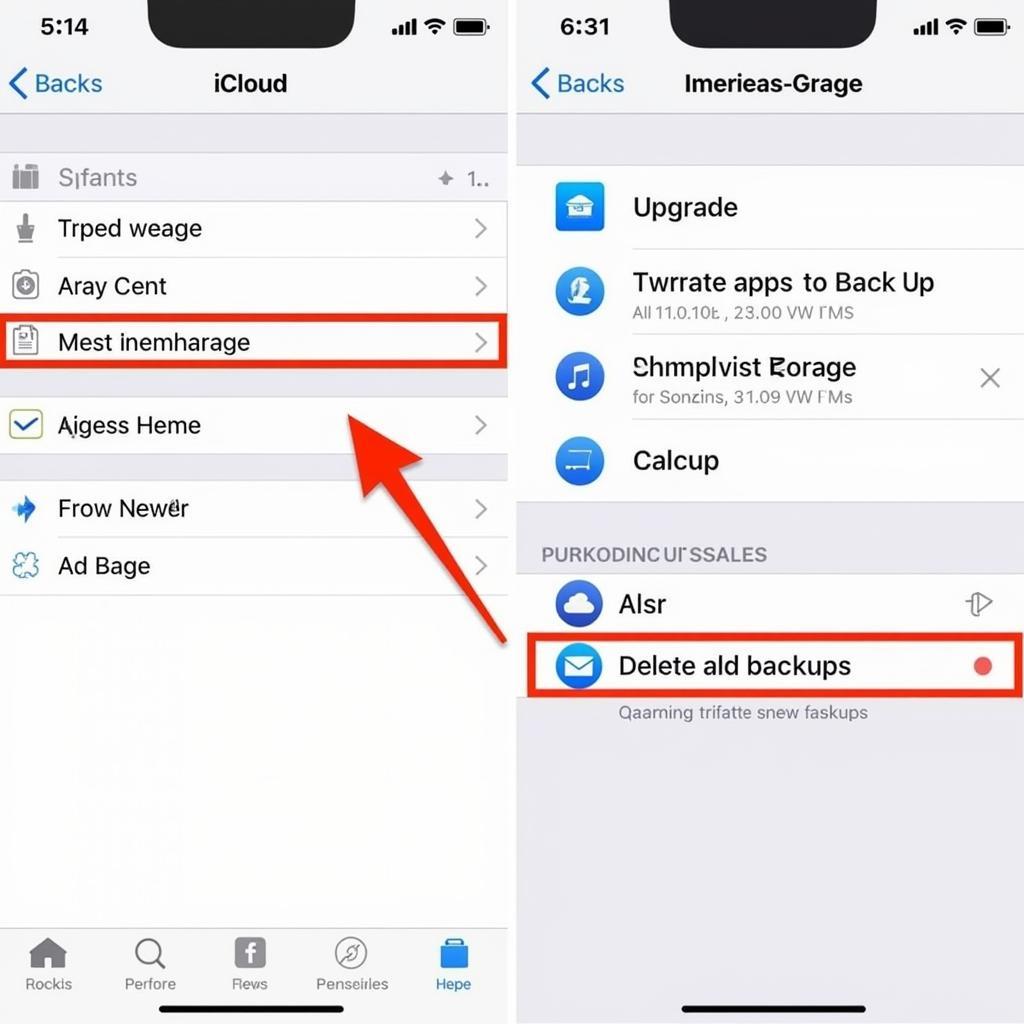 Quản lý dung lượng sao lưu iCloud
Quản lý dung lượng sao lưu iCloud
Bản Sao Lưu iCloud Khác Với Đồng Bộ Hóa iCloud Như Thế Nào?
Mặc dù cả hai đều sử dụng iCloud, bản sao lưu iCloud và đồng bộ hóa iCloud là hai tính năng khác nhau. Đồng bộ hóa iCloud giữ cho dữ liệu của bạn được cập nhật trên tất cả các thiết bị của bạn, trong khi bản sao lưu iCloud tạo một bản sao của dữ liệu của bạn để bạn có thể khôi phục nó nếu cần.
iPhone 4S Dính iCloud – Giải Pháp Nào?
Nếu bạn đang gặp vấn đề với iPhone 4S dính iCloud, đừng lo lắng, có nhiều giải pháp giúp bạn khắc phục tình trạng này. Bạn có thể tìm hiểu thêm về dịch vụ unlock iCloud để được hỗ trợ chuyên nghiệp.
Bạn cũng có thể tìm hiểu cách hạ cấp iOS 13 xuống 12 không cần máy tính nếu bạn gặp vấn đề tương thích với phiên bản iOS mới.
Kết luận
Bản sao lưu trên iCloud là một tính năng quan trọng giúp bảo vệ dữ liệu của bạn. Hiểu rõ về bản sao lưu iCloud là gì và cách hoạt động của nó sẽ giúp bạn tận dụng tối đa tính năng này và bảo vệ dữ liệu quan trọng của mình.
FAQ
- Tôi có thể sao lưu những gì lên iCloud?
- Làm thế nào để tôi khôi phục dữ liệu từ bản sao lưu iCloud?
- Tôi cần bao nhiêu dung lượng iCloud để sao lưu dữ liệu của mình?
- Tôi có thể sao lưu iCloud khi không có Wi-Fi không?
- Làm thế nào để tôi tắt bản sao lưu iCloud?
- Tôi có thể xem nội dung bản sao lưu iCloud của mình không?
- Nếu tôi xóa một ứng dụng, dữ liệu của ứng dụng đó có bị xóa khỏi bản sao lưu iCloud không?
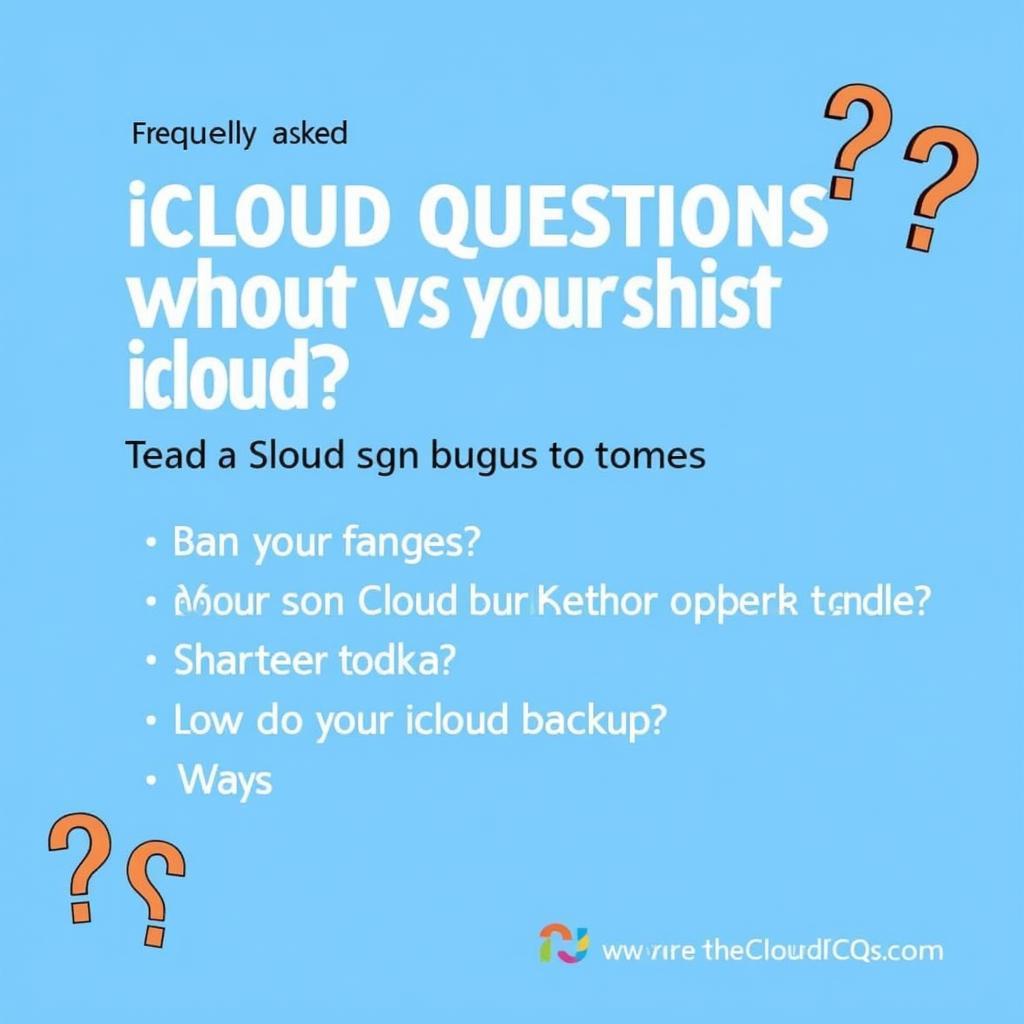 Các câu hỏi thường gặp về sao lưu iCloud
Các câu hỏi thường gặp về sao lưu iCloud
Mô tả các tình huống thường gặp câu hỏi.
Nhiều người dùng thường gặp câu hỏi về việc khôi phục dữ liệu từ bản sao lưu iCloud khi chuyển sang thiết bị mới hoặc sau khi khôi phục cài đặt gốc. Một số khác lại quan tâm đến việc quản lý dung lượng iCloud để tối ưu hóa chi phí.
Gợi ý các câu hỏi khác, bài viết khác có trong web.
Bạn có thể tìm hiểu thêm về các chủ đề liên quan như bảo mật iCloud, cách chia sẻ dung lượng iCloud với gia đình, và các mẹo tối ưu hóa dung lượng iCloud.
